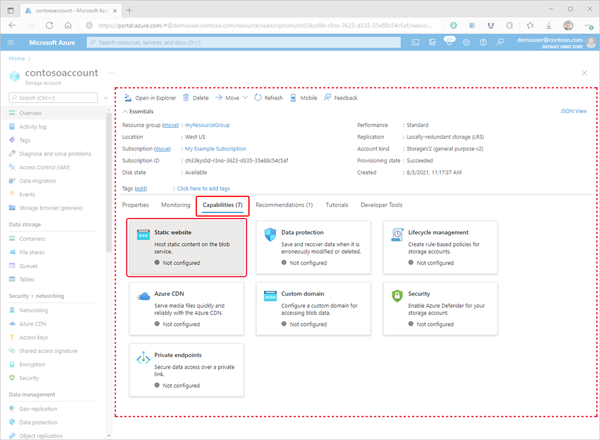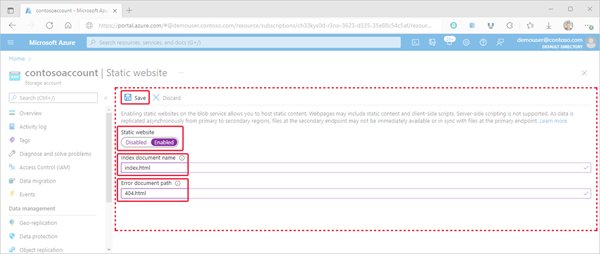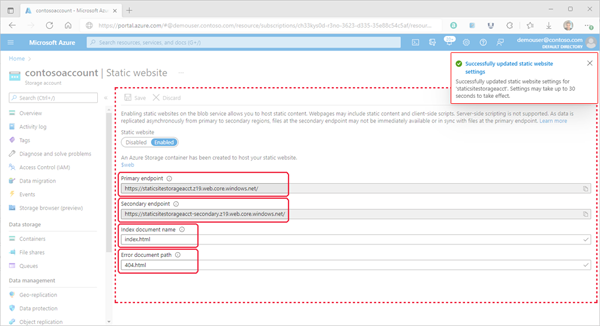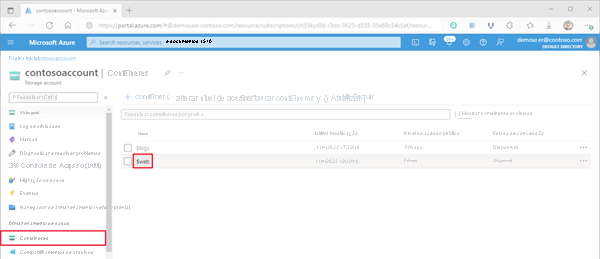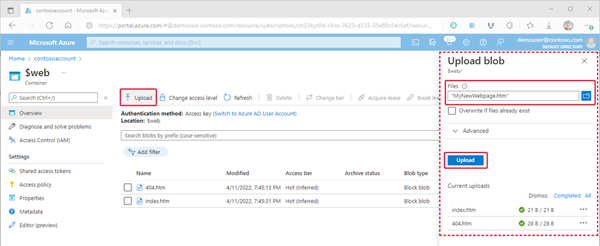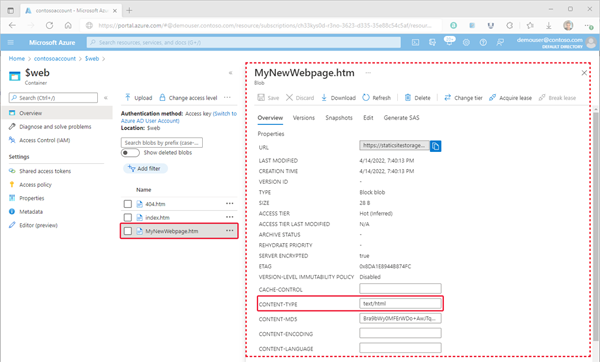Nota
O acesso a esta página requer autorização. Pode tentar iniciar sessão ou alterar os diretórios.
O acesso a esta página requer autorização. Pode tentar alterar os diretórios.
Você pode fornecer conteúdo estático (HTML, CSS, JavaScript e arquivos de imagem) diretamente de um contentor numa conta de uso geral V2 ou BlockBlobStorage. Para saber mais, consulte Hospedagem de site estático no Armazenamento do Azure.
Este artigo mostra como habilitar a hospedagem de site estático usando o portal do Azure, a CLI do Azure ou o PowerShell.
Habilitar hospedagem estática de sites
A hospedagem estática de sites é um recurso que você precisa habilitar na conta de armazenamento.
Entre no portal do Azure para começar.
Localize sua conta de armazenamento e selecione-a para exibir o painel Visão geral da conta.
No painel Visão geral , selecione a guia Recursos . Em seguida, selecione Site estático para exibir a página de configuração do site estático.
Selecione Ativado para habilitar a hospedagem estática de sites para a conta de armazenamento.
No campo Nome do documento de índice , especifique uma página de índice padrão (por exemplo: index.html).
A página de índice padrão é exibida quando um usuário navega até a raiz do seu site estático.
No campo Caminho do documento de erro , especifique uma página de erro padrão (Por exemplo: 404.html).
A página de erro padrão é exibida quando um usuário tenta navegar para uma página que não existe em seu site estático.
Clique em Salvar para concluir a configuração do site estático.
É apresentada uma mensagem de confirmação. Os pontos de extremidade estáticos do site e outras informações de configuração são mostrados na secção Visão geral.
Carregar ficheiros
As instruções a seguir mostram como carregar arquivos usando o portal do Azure. Você também pode usar AzCopy, PowerShell, CLI ou qualquer aplicativo personalizado que possa carregar arquivos para o contêiner $web da sua conta. Para obter um tutorial passo a passo que carrega arquivos usando o código do Visual Studio, consulte Tutorial: Hospedar um site estático no Armazenamento de Blobs.
No portal do Azure, navegue até a conta de armazenamento que contém seu site estático. Selecione Contêineres no painel de navegação esquerdo para exibir a lista de contêineres.
No painel Contêineres , selecione o contêiner $web para abrir o painel Visão geral do contêiner.
No painel Visão geral, selecione o ícone Carregar para abrir o painel Carregar blob. Em seguida, selecione o campo Arquivos no painel Carregar blob para abrir o navegador de arquivos. Navegue até o arquivo que deseja carregar, selecione-o e selecione Abrir para preencher o campo Arquivos . Opcionalmente, marque a caixa de seleção Substituir se os ficheiros já existirem.
Se você pretende que o navegador exiba o conteúdo do arquivo, verifique se o tipo de conteúdo desse arquivo está definido como
text/html. Para verificar isso, selecione o nome do blob que você carregou na etapa anterior para abrir o painel Visão geral . Verifique se o valor está definido dentro do campo de propriedade CONTENT-TYPE .Observação
Essa propriedade é definida automaticamente como
text/htmlpara extensões comumente reconhecidas, como.html. No entanto, em alguns casos, você mesmo terá que definir isso. Se você não definir essa propriedade comotext/html, o navegador solicitará que os usuários baixem o arquivo em vez de renderizar o conteúdo. Esta propriedade pode ser definida no passo anterior.
Encontrar o URL do site
Você pode visualizar as páginas do seu site a partir de um navegador usando a URL pública do site.
No painel que aparece ao lado da página de visão geral da conta da sua conta de armazenamento, selecione Site estático. O URL do seu site aparece no campo Ponto de extremidade principal.
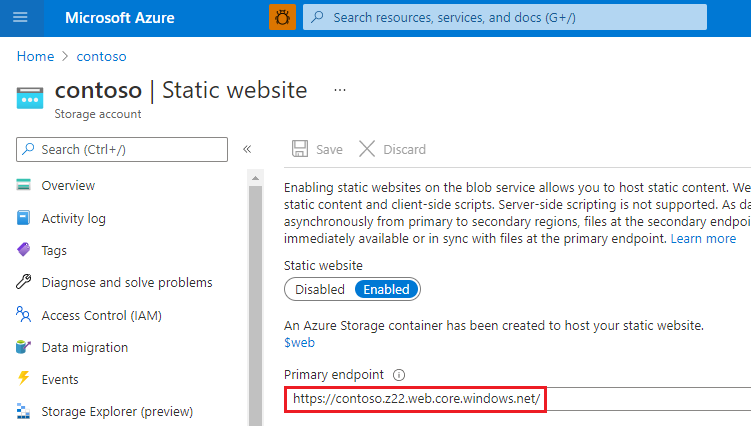
Habilitar métricas em páginas estáticas de sites
Depois de habilitar as métricas, as estatísticas de tráfego em arquivos no contêiner $web são relatadas no painel de métricas.
Clique em Métricas na seção Monitor do menu da conta de armazenamento.
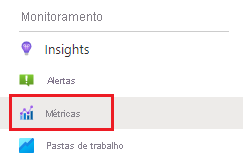
Observação
Os dados de métricas são gerados pela conexão em diferentes APIs de métricas. O portal exibe apenas os membros da API usados dentro de um determinado período de tempo para se concentrar apenas nos membros que retornam dados. Para garantir que você possa selecionar o membro da API necessário, o primeiro passo é expandir o período de tempo.
Clique no botão de período de tempo, escolha um período de tempo e, em seguida, clique em Aplicar.
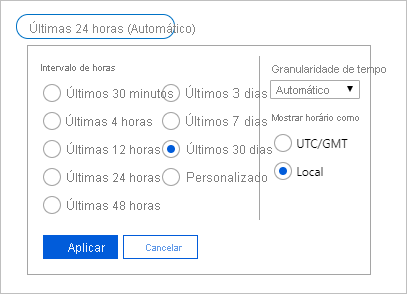
Selecione Blob no menu de opções Namespace.
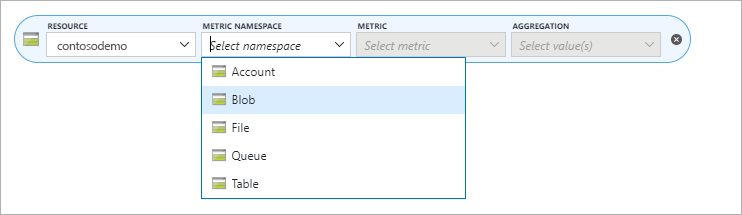
Em seguida, selecione a métrica Saída .
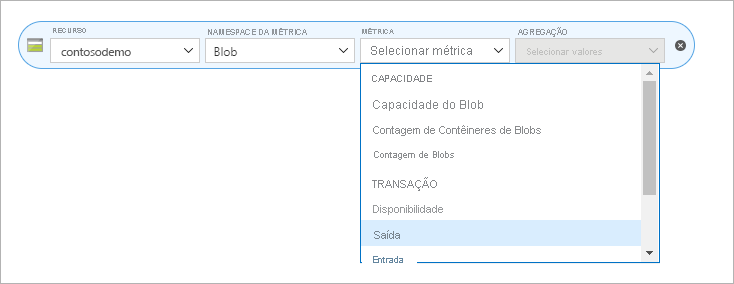
Selecione Soma no seletor de agregação .
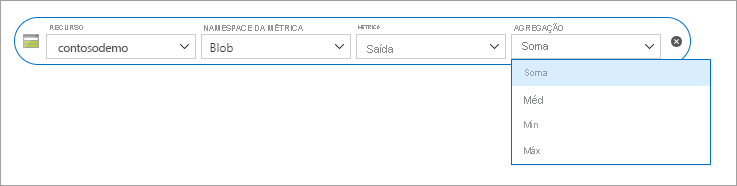
Clique no botão Adicionar filtro e escolha o nome da API no seletor de propriedade .
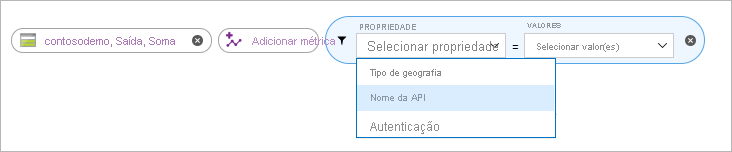
Marque a caixa ao lado de GetWebContent no seletor Valores para preencher o relatório de métricas.
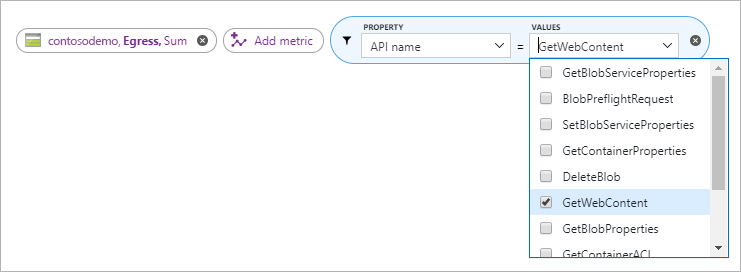
Observação
A caixa de seleção GetWebContent aparecerá somente se esse membro da API tiver sido usado dentro de um determinado período de tempo. O portal exibe apenas os membros da API usados dentro de um determinado período de tempo para se concentrar apenas nos membros que retornam dados. Se não conseguir encontrar um membro específico da API nesta lista, expanda o período de tempo.
Próximos passos
- Saiba como configurar um domínio personalizado com seu site estático. Consulte Mapear um domínio personalizado para um ponto de extremidade do Armazenamento de Blobs do Azure.